ツールバーから URL にアクセスするには、通常 お気に入り バー を使います。しかし、ブラウザの表示領域がもったいない!
とか そんなにたくさん登録しないし
という理由から非表示にしている方もいると思います。
ボタンバーに URL が登録できたらなぁ…、と何となく思っていたら、なんとバージョン 5.1 から実装されてました。以下、その方法を。
まずは簡単な方法から。画像をつかんでボタンバーに放り込むと、その画像が新たなボタンとしてそこに加わります。
![]() →
→ ![]()
削除したい項目の上でコンテクストメニューを出して、削除 を選択して下さい。
画像をドラッグ&ドロップする方法では、文字列リンクを登録することができなくてやや不自由です。というわけで、設定ファイルを直接編集してしまいましょう。
:システムフォルダ:初期設定:Explorer:Toolbar.xml~/Library/Prefernces/Explorer/Japanese.Toolbar.xml<macie_toolbar> から </macie_toolbar> の間に、以下の形式で追加してください。
<button>
<command>OURL</command>
<url>http://www.google.co.jp/</url>
<title>Google</title>
<imageenabled>http://www.google.co.jp/images/google_80wht.gif</imageenabled>
</button>url … その名の通り、登録する URL を書きます。title … ウェブサイトの題です。imageenabled … これは省略可能で、登録する URL のアイコンとなる画像を指定します。標準のツールボタンと同じように、マウスクリック等の操作時にアイコン画像が変化するようそれぞれ別の画像を指定する事もできます。画像は、加工した物をローカル(自分のハードディスク)にでも置いておきましょう。アイコンは高さ 22 ピクセルだとリサイズされないのでそのままの質で表示できます。
以下の例の形式で Toolbar.xml に記述。
<button>
<command>OURL</command>
<url>http://www.google.co.jp/</url>
<title>Google</title>
<imageenabled>file://localhost/Users/hoge/GoogleIcon/osemasu.gif</imageenabled>
<imagedisabled>file://localhost/Users/hoge/GoogleIcon/osemasen.gif</imagedisabled>
<imagehover>file://localhost/Users/hoge/GoogleIcon/nokkatteru.gif</imagehover>
<imageactive>file://localhost/Users/hoge/GoogleIcon/oshiteru.gif</imageactive>
</button>imageenabled … ボタンがクリック可能な時の画像。imagedisabled … ボタンがクリックできない時の画像。imagehover … ボタンにマウスポインタが乗った時の画像。imageactive … ボタンクリック中の画像。アイコン画像は、MacIE が自前で(プラグインを使用せずに)インライン表示できる形式、GIF、JPEG、PNG が使えるようです。
ツールバー領域をさらに節約したい人は、テキストのみの表示にすると、より節約できます。
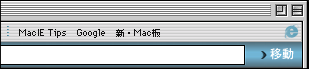
URL だけでなく、お気に入りスクリプトも登録できます(※ ただし、一部の文字は URI エスケープする必要があります。例:半角スペース→ %20 など)。imageenabled には、こんな ![]() アイコンを指定するとかどうでしょう。
アイコンを指定するとかどうでしょう。